يمكنك تنظيم جدول مزدحم عن طريق إنشاء تقويمات منفصلة أو عرض التقويمات المشتركة أو مشاركة التقويم مع شخص آخر.
نفّذ أحد الإجراءات التالية:
تعقب جدولين منفصلين أو أكثر في تقويمك الخاص
افصل ما بين الأحداث الشخصية والأحداث المتعلقة بالعمل باستخدام تقويمين منفصلين في Outlook. يعمل كل تقويم بشكل مستقل، ولكن يمكنك إظهار الأحداث من كلا التقويمين في الوقت نفسه.
هام: إذا أنشأت تقويماً جديداً ضمن تقويم Exchange، فستتم مزامنة التقويم الجديد أيضاً مع خادم Exchange. ومع ذلك، إذا قمت بإنشاء اجتماع في تقويم Exchange الجديد، فلن يتم حساب الاستجابات لهذا الاجتماع.
-
في أسفل جزء التنقل ، انقر فوق التقويم

-
في جزء التنقل ، حدد التقويم الذي سيتم حفظ التقويم الجديد ضمنه.
إذا لم تتمكن من رؤية التقويم الذي تريده، فقم بتوسيع قائمة الفئات أو طيها.
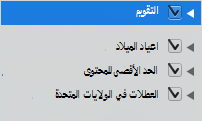
-
ضمن علامة التبويب تنظيم، انقر فوق تقويم جديد.

-
في جزء التنقل، اكتب اسماً للتقويم الجديد.
تلميحات:
-
اسحب الأحداث بين التقويمات لنقلها من جدول إلى آخر.
-
يتم حفظ الأحداث الجديدة التي تقوم بإنشائها في التقويم المحدد حاليا في جزء التنقل.
-
لرؤية تقويم أو إخفائه، ما عليك سوى تحديد خانة الاختيار الموجودة بجانب اسم التقويم أو إلغاء تحديدها.
-
لحذف تقويم تقوم بإنشائه، انقر فوق التقويم في جزء التنقل، ثم في القائمة تحرير ، انقر فوق حذف.
-
مشاركة التقويم مع شخص آخر
-
في جزء التنقل، انقر فوقالتقويم.
-
ضمن علامة التبويب تنظيم، انقر فوق أذونات التقويم.
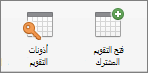
-
انقر فوق إضافة مستخدم واكتب اسم المستخدم ثم انقر فوق بحث.
-
في نتائج البحث، انقر فوق اسم المستخدم ثم انقر فوق موافق.
-
في القائمة الاسم ، انقر فوق اسم المستخدم، ثم في القائمة المنبثقة مستوى الأذونات ، انقر فوق مستوى الوصول الذي تريده.
لتخصيص مستويات أذونات المستخدم، حدد خانات الاختيار أو قم بإلغاء تحديدها. يمكنك أيضاً تغيير خيارات تحرير العناصر وحذف العناصر.
ملاحظة: عند تفويض دفتر عناوين أو تقويم أو مجلد بريد أو مشاركته، يستطيع المفوضون أو المستخدمون الذين يتشاركون هذه المجلدات عرض جهات الاتصال أو الأحداث أو رسائل البريد الإلكتروني الخاصة بك باستخدام تطبيقات برامج أخرى. وللمساعدة على حماية خصوصيتك، ضع العناصر الخاصة في دفتر عناوين أو تقويم أو مجلد بريد منفصل وغير مشترك.
عرض تقويم قام شخص ما بمشاركته معك
هام: لفتح تقويم شخص آخر، يجب أن تملك أنت والشخص الآخر حساب Microsoft Exchange كما يجب أن يمنحك مالك الحساب الإذن لذلك.
-
انقر فوق تقويم على جزء التنقل.
-
على علامة التبويب تنظيم ، انقر فوق فتح تقويم مشترك أو فتح تقويم.
-
اكتب اسم الشخص الذي منحك حق الوصول، وانقر فوق اسم الشخص، ثم انقر فوق موافق.
إذا كان لديك عدة حسابات Microsoft Exchange، في القائمة المنبثقة حساب، انقر فوق الحساب الذي تريد استخدامه لفتح تقويم المستخدم الآخر.
-
ضمن القائمة المنبثقة النوع، حدد التقويم ثم انقر فوق موافق.
يظهر المجلد المشترك في جزء التنقل أسفل العنوان المشتركة.
ملاحظات:
-
إذا كان لديك تقويم مشترك محدد في جزء التنقل، يتم حفظ العناصر الجديدة التي تقوم بإنشائها في هذا التقويم المشترك.
-
لإزالة التقويم المشترك لمستخدم آخر من جزء التنقل، اضغط باستمرار على المفتاح Control، وانقر فوق المجلد، ثم انقر فوق إزالة الحساب المشترك، أو إزالة من طريقة العرض.
-










